1. Откройте компонент Управление компьютером.
Пуск => Программы =>Администрирование => Управление компьютером 
Рис. 20
2. В дереве консоли выберите компонент «Локальные пользователи и группы» и щелкните в нем узел Группы.
3. Выберите нужную группу.
4. В меню Действие выберите команду Свойства.
5. Нажмите кнопку Добавить.
6. В нижнее поле введите имена пользователей или групп, которые нужно добавить, или выберите имена пользователей или групп из верхнего поля и нажмите кнопку Добавить.

Рис.21
7. Для поиска ранее созданных пользователей воспользоваться кнопкой «Дополнительно».

Рис.22
8. Добавив имена всех требуемых пользователей, нажмите кнопку OK.
 Примечания
Примечания
§ Чтобы удалить пользователя из локальной группы, выберите пользователя в списке Члены группы, а затем нажмите кнопку Удалить.
§ Пользователь, принадлежащий группе, имеет все права и разрешения, предоставленные этой группе. Пользователь, являющийся членом нескольких групп, имеет все права и разрешения, предоставленные каждой из этих групп.
7.20Организация совместного доступа к «своим» папкам
Перед организацией совместного доступа к файлам и папкам для простоты выполнения работы необходимо отключить встроенный брандмауэр.
Отключение встроенного брандмауэра
9.  Открыть панель управления и выбрать значок брандмауэра.
Открыть панель управления и выбрать значок брандмауэра.

Рис.22
10. Выбрать переключатель «Выключить(не рекомендуется)»
Управление общими папками
Организовать совместный доступ к информации находящейся в папку на локальном диске компьютера работающего в сети на основе рабочих групп можно используя базовые средства операционной системы Windows несколькими способами: открыть совместный файловый доступ к папке или, если установлен протокол TCP/IP и WEB сервер IIS опубликовав её как WEB - каталог на своем компьютере.
В системе Windows XP существует два варианта организации совместного доступа к папкам – «Простой вид общих папок» и «Стандартный». Если применяется «Простой вид общих папок», то все общие папки объединяются. В простом представлении отображается все содержимое папки и ее подпапок. Если щелкнуть какую-либо папку, все остальные папки автоматически закроются.
Чтобы включить простое представление папок в списке папок проводника Windows
1. На панели управления откройте компонент «Свойства папки». 
§ Нажмите кнопку Пуск и выберите команду Панель управления.
§ Дважды щелкните значок Свойства папки.
2. На вкладке Вид убрать флажок Использовать простой доступ к файлам
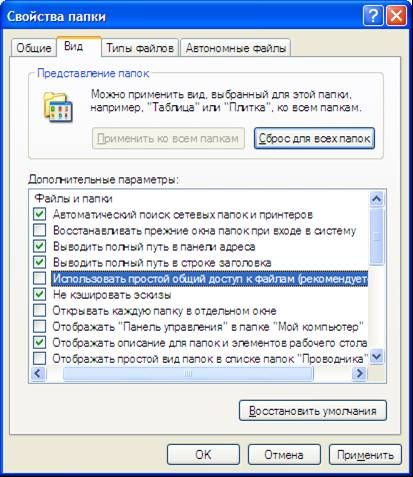
Рис.23






